카카오톡 비밀번호 변경 및 로그아웃 방법 완벽 가이드
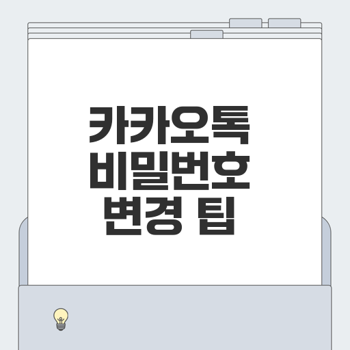
카카오톡 비밀번호 변경 방법
카카오톡은 일상에서 많은 사람들이 사용하는 대표적인 메신저입니다. 하지만 비밀번호 변경이 필요할 때 어떻게 해야 할지 고민하는 분들이 많을 것입니다. 이번 블로그에서는 카카오톡 비밀번호 변경 절차를 자세히 알아보겠습니다. 🗝️
카카오톡 비밀번호 변경 절차
카카오톡의 비밀번호를 변경하는 방법은 매우 간단합니다. 비밀번호 변경 절차는 다음과 같습니다:
- 카카오톡 앱을 열고 더보기 화면으로 이동합니다.
- 오른쪽 상단의 톱니바퀴 아이콘을 클릭하여 설정 메뉴로 들어갑니다.
- 카카오계정 메뉴를 선택합니다.
- 계정 보안에서 계정 비밀번호 변경을 클릭합니다.
- 기존 비밀번호를 입력하고 새로운 비밀번호를 설정합니다.
비밀번호를 기억하고 있는 경우, 이와 같은 절차로 쉽게 변경할 수 있습니다. 🔒
“비밀번호를 제대로 관리하는 것만으로도 보안은 크게 강화됩니다.”

기존 비밀번호를 알고 있을 때
기존 비밀번호를 알고 있다면 간단한 절차를 통해 비밀번호를 변경할 수 있습니다. 아래 방법을 따르세요:
- 카카오톡 앱에서 설정 메뉴로 들어갑니다.
- 카카오계정을 선택 후, 계정 보안에서 비밀번호 변경을 선택합니다.
- 기존 비밀번호 입력 후, 새로운 비밀번호를 설정합니다.
- 변경 완료 후, 새로운 비밀번호로 다시 로그인합니다.
이 방법은 간단하고 신속하게 비밀번호를 변경할 수 있는 방법입니다. 🔄
비밀번호를 잊어버렸을 경우
비밀번호를 잊어버렸다면 어떻게 해야 할까요? 걱정하지 마세요! 카카오톡에서는 비밀번호 재설정 방법을 제공하고 있습니다. 아래 단계를 따라해 보세요:
- 카카오톡 앱을 열고 설정 메뉴로 이동합니다.
- 카카오계정을 선택합니다.
- “비밀번호가 기억나지 않으세요?”에 클릭합니다.
- 본인 인증을 위해 휴대폰, 전화번호, 이메일 중 하나를 선택하여 연결합니다.
- 인증 후, 새로운 비밀번호를 입력하고 확인합니다.
본인 확인 후 새로운 비밀번호로 변경이 가능하므로, 비밀번호를 잊어버려도 걱정하지 않아도 됩니다! 📱✉️
카카오톡 비밀번호를 변경하는 방법에 대해 알아보았습니다. 필요한 경우 이 절차를 통해 편리하게 비밀번호를 관리하세요! 사용 중 문제가 발생한다면 언제든지 도움을 요청하시기 바랍니다. 😊
👉비밀번호 변경 바로가기카카오톡 비밀번호 찾기 방법
카카오톡은 우리의 일상에서 필수적인 소통의 도구 중 하나입니다. 하지만 때때로 비밀번호를 잊어버리는 상황이 생기곤 하죠. 그렇다면, 카카오톡 비밀번호를 재설정하는 방법에 대해 알아볼까요? 🔑
비밀번호 재설정 단계
비밀번호를 잃어버린 경우, 다음과 같은 단계를 통해 비밀번호를 재설정할 수 있습니다.
- 카카오톡을 실행하고 더보기 화면으로 이동합니다.
- 오른쪽 상단의 톱니바퀴 아이콘을 누르고 카카오계정을 선택합니다.
- 계정 보안 메뉴에 들어가서 계정 비밀번호 변경을 누르시면, 비밀번호가 기억나지 않을 경우 “비밀번호가 기억나지 않으세요?”를 클릭합니다.
이 과정을 통해 비밀번호 재설정 메뉴로 이동할 수 있습니다.

본인 인증 방법
비밀번호 재설정을 위해서는 본인 인증이 필요합니다. 카카오는 다양한 방법으로 본인 인증을 지원하고 있습니다.
각 방법에 따라 필요한 정보를 입력하고 인증번호를 확인하세요. 인증이 완료되면, 다음 단계로 넘어갈 수 있습니다. 📱✨
인증 후 새로운 비밀번호 설정
본인 인증이 완료되면, 새로운 비밀번호를 설정할 수 있는 화면으로 이동합니다. 이때, 안전하고 기억하기 쉬운 비밀번호를 입력하세요. 🎉
비밀번호를 설정한 후, 확인 버튼을 누르면 새로운 비밀번호로 설정이 완료됩니다. 본인 인증만 거치면 다시 비밀번호를 설정할 수 있으니, 언제든지 걱정 없이 진행해 보세요!
"기억이 나지 않는 비밀번호는 새로운 시작의 기회입니다."
카카오톡 비밀번호를 안전하게 관리하여, 언제 어디서나 편하게 소통을 이어가세요! 😊💬
👉비밀번호 찾기 도움 받기모바일 카카오톡 로그아웃 방법
안녕하세요, 여러분! 오늘은 많은 분들이 궁금해 하시는 모바일 카카오톡 로그아웃 방법에 대해 알아보겠습니다. 카카오톡을 자주 사용하지 않으신 분들은 로그아웃 방법을 모르실 경우가 많죠. 그래서 아래에서 단계별로 설명해 드리겠습니다. 😊
로그아웃 메뉴의 부재
모바일 카카오톡에서는 로그아웃 메뉴가 따로 존재하지 않습니다. PC 버전에서는 로그아웃을 쉽게 할 수 있지만, 모바일 환경에서는 이 기능이 제공되지 않아서 불편함을 느끼는 분들이 많습니다.
이러한 점에서 카카오톡은 사용자 편의를 위해 모바일에서는 로그인 상태를 유지하도록 설계된 것입니다.
따라서, 로그아웃을 시도하려는 사용자들은 다른 방법을 사용해야 합니다.

앱 삭제로 로그아웃하기
가장 기본적인 방법은 앱을 삭제하고 다시 설치하는 것입니다. 이 방법은 간단하게 카카오톡 로그아웃을 할 수 있지만, 기존의 대화 내용이 삭제될 수 있다는 점이 단점입니다. 따라서, 이 방법을 사용하기 전에 중요한 대화 내용이 있다면 백업을 진행하는 것이 좋습니다.
- 안드로이드 사용자의 경우: 설정에서 애플리케이션 목록으로 가셔서 카카오톡을 찾아 삭제합니다.
- 아이폰 사용자의 경우: 홈 화면에서 카카오톡 앱을 길게 눌러 '삭제'를 선택해야 합니다.
모바일 카카오톡은 설치 후 다시 로그인하면 새로운 계정으로 접근할 수 있습니다.
안드로이드에서 앱 데이터 삭제
안드로이드라면 앱 데이터를 삭제하는 방법을 통해 로그아웃할 수 있습니다! 이 방법은 앱을 삭제하지 않고도 로그아웃이 가능하므로 조금 더 편리합니다. 아래의 단계를 따라 해보세요:
- 설정 앱을 열고 "애플리케이션"을 선택합니다.
- 검색창에 "카카오톡"을 입력해 앱을 찾습니다.
- 카카오톡 애플리케이션 정보에서 "저장공간"을 선택합니다.
- 왼쪽 하단의 "데이터 삭제" 버튼을 클릭합니다.
이렇게 하면 카카오톡의 모든 데이터가 삭제되어 로그아웃 상태가 되며, 다음 번 카카오톡 접속 시 로그인을 요구합니다.
이처럼 카카오톡 로그아웃은 모바일 환경에서 조금 복잡할 수 있지만, 위의 방법들을 활용하면 어렵지 않게 해결할 수 있습니다. 필요할 경우 미리 백업을 하고 진행하는 것이 가장 안전한 방법입니다.
오늘의 정보가 여러분께 도움이 되었길 바라며, 궁금하신 점이 있다면 언제든지 댓글로 질문해 주세요! 😊
👉모바일 로그아웃 팁PC 카카오톡 로그아웃 방법
카카오톡은 많은 사람들이 이용하는 필수 메시징 앱입니다. 하지만 여러 가지 사유로 인해 PC 카카오톡에서 로그아웃해야 할 때가 있습니다. 이번 섹션에서는 PC 카카오톡 로그아웃 방법과 다양한 유의사항에 대해 알아보겠습니다.
PC 카카오톡에서의 로그아웃
PC 버전의 카카오톡에서는 로그아웃 메뉴가 따로 존재합니다. 이 기능은 사용자가 자신의 계정을 안전하게 관리할 수 있도록 도와줍니다. 로그아웃을 원하신다면, 아래의 단계를 따라 해보세요:
- 카카오톡을 실행합니다.
- 좌측 상단의 세팅 아이콘을 클릭합니다.
- 메뉴에서 로그아웃을 선택합니다.
로그아웃 후, 로그인 화면에서 다른 계정으로 로그인할 수 있습니다.

원격 로그아웃 방식
모바일 카카오톡에서는 로그아웃 기능이 보이지 않지만, 원격으로 PC 카카오톡을 로그아웃할 수 있는 방법이 있습니다. 모바일 카카오톡에서 다음 단계를 따라주세요:
- 전체 설정으로 이동합니다.
- 개인/보안 메뉴를 선택합니다.
- 기기 연결 관리를 통해 활성화된 모든 기기를 확인할 수 있습니다.
- PC 카카오톡을 찾은 후, 해당 기기를 선택하고 로그아웃을 클릭합니다.
이처럼 원격 로그아웃 기능은 마치 카카오톡 계정을 모든 기기에서 안전하게 관리할 수 있는 방법입니다. 🌐
다중 계정 사용 시 유의 사항
다중 계정을 동시에 사용하는 경우 몇 가지 유의사항이 있습니다.
안드로이드 사용자는 앱을 삭제하지 않고 앱 데이터만 삭제하여 로그아웃할 수 있습니다. 사용자 경험을 저해하지 않으려면 필요시 데이터를 백업해두는 것이 좋습니다. ☁️
마무리하자면, 카카오톡의 로그아웃 방법은 간단하지만, 다중 계정을 사용하는 경우에는 주의가 필요합니다. 필요에 따라 원격 로그아웃 기능도 잘 활용하여 보안을 강화해보세요! 😊
👉PC 로그아웃 안내카카오톡 대화내용 백업 방법
카카오톡은 우리 생활에서 빼놓을 수 없는 중요한 메신저 앱입니다. 문자 메시지, 사진, 이모티콘 등 다양한 정보가 수많은 대화 속에 담겨 있습니다. 이러한 중요한 정보들을 잃지 않기 위해서는 백업이 필수입니다. 이번 포스트에서는 카카오톡 대화내용 백업의 중요성과 방법, 그리고 복구 절차에 대해 알려드리겠습니다.
백업의 중요성 📦
많은 사용자들이 카카오톡을 쓰면서 대화 내용을 별로 신경 쓰지 않는 경우가 많습니다. 하지만 몇몇 상황에서는 대화 내용이 사라질 수 있습니다. 예를 들어:
- 앱 삭제: 로그아웃이나 초기화를 위한 삭제를 진행할 때 대화 내용이 손실될 수 있습니다.
- 기기 변경: 새 스마트폰으로 이동할 때 대화 내용이 이전되지 않는 경우가 발생할 수 있습니다.
- 기기 고장: 예기치 않은 문제로 인해 앱이 작동하지 않거나 데이터가 손실될 수 있습니다.
"미리 준비된 자는 다가오는 변화에 적응할 수 있다" - 미상
대화 내용을 잃지 않기 위해서는 정기적으로 백업을 하는 습관을 들여야 합니다.
백업 방법 소개 💾
카카오톡 대화 내용을 백업하는 방법은 다음과 같습니다:
- 카카오톡 열기: 카카오톡 앱을 실행합니다.
- 더보기 선택: 하단의 '더보기' 탭을 클릭합니다.
- 설정으로 이동: 오른쪽 상단의 톱니바퀴 아이콘을 클릭하여 설정 메뉴로 들어갑니다.
- 채팅 선택: '채팅' 항목을 선택한 후, '채팅 백업' 옵션을 찾습니다.
- 백업 시작: 백업하기 버튼을 눌러, 대화 내용을 클라우드에 저장합니다.
이렇게 하면 언제든지 클라우드에서 백업된 대화 내용을 복구할 수 있습니다. 정기적인 백업은 필수입니다!
복구 절차 안내 🔄
백업 후 대화 내용을 복구하는 방법은 다음과 같습니다:
- 카카오톡 설치: 새 기기에 카카오톡을 설치 후 실행합니다.
- 로그인 진행: 카카오톡 계정으로 로그인합니다.
- 백업 복구 선택: 로그인 후, '채팅' 설정 메뉴로 이동한 후 '채팅 백업'을 선택합니다.
- 복구 시작: '백업 복원'을 클릭하여 클라우드에 저장된 대화 내용을 복구합니다.
요약 테이블
카카오톡 대화 내용을 백업하고 복구하는 것은 매우 간단합니다. 잃어버리지 않기 위해 정기적으로 백업을 실천하세요! 😊
👉대화 백업 방법 확인